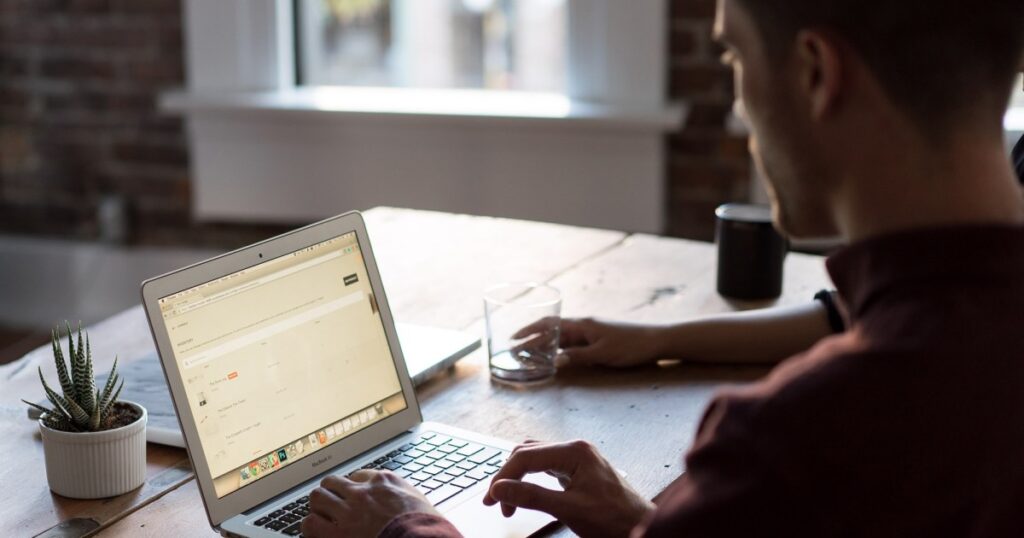قد تجد أن محرر مستندات Google يحتوي على واجهة مستخدم تقريبًا أيضاً ينظف. قد يكون من الصعب العثور على الأشياء الأساسية التي اعتدت عليها، مثل إعدادات الهامش. لا تقلق، مع ذلك، يمكنك تغيير الهوامش في محرر مستندات Google تمامًا كما هو الحال مع أي معالج نصوص آخر من خلال طريقتين مختلفتين.
إذا كان لديك قياس دقيق للهامش في الاعتبار، فنوصي بتجربة طريقة إعداد الصفحة أولاً. من ناحية أخرى، إذا كنت تريد مزيدًا من التحكم البصري والأسلوبي (أو تريد التحكم في المسافات البادئة أيضًا)، فمن المستحسن الانتقال مباشرةً إلى المسطرة الموجودة على الصفحة.
استخدام إعداد الصفحة
هذه هي أسهل طريقة لتغيير الهوامش في محرر مستندات Google، لأن استخدام خيار إعداد الصفحة يؤدي إلى إجراء التعديلات تلقائيًا نيابةً عنك.
الخطوة 1: افتح ملف Google Docs الذي تريده أو أنشئ ملفًا جديدًا.
الخطوة 2: إذا كنت تحتاج فقط إلى تغيير الهوامش لجزء معين من النص، فحدد الفقرة أو السطور ثم انقر فوق ملف، الموجود في الزاوية العلوية اليسرى.
إذا كنت تريد تطبيق تغييرات الهامش على المستند بأكمله، فما عليك سوى النقر فوق ملف.
الخطوه 3: من ملف القائمة المنسدلة، حدد اعداد الصفحة. قد تحتاج إلى التمرير لأسفل لرؤية هذا الخيار.
الخطوة 4: ال اعداد الصفحة سيظهر مربع الحوار. تحت القسم المسمى هوامش عبارة عن أربعة مربعات نصية صغيرة يمكنك من خلالها إدخال القياس المطلوب لكل هامش – بالبوصة، لجميع الجوانب الأربعة للمستند: قمة, قاع, غادر، و يمين.
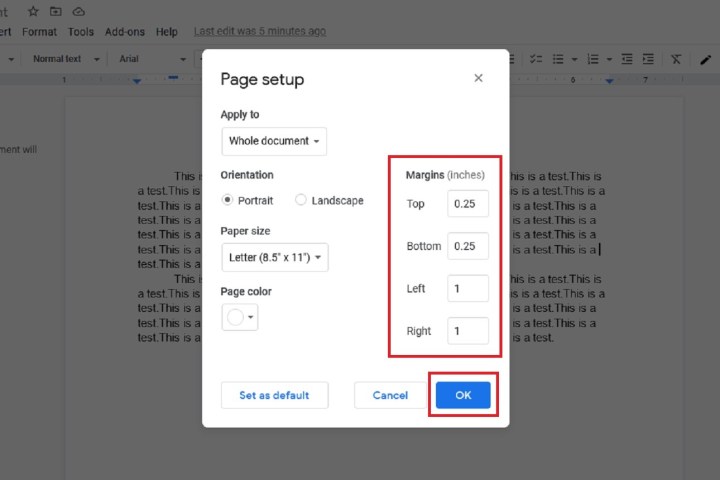
الخطوة 5: بعد إضافة القياسات المطلوبة، انقر فوق نعم لحفظ تغييراتك. يجب أن تتكيف الهوامش الموجودة في وثيقتك تلقائيًا مع قياساتك المحددة.
باستخدام المسطرة
إذا كنت تريد مزيدًا من التحكم في كل هامش على حدة، فيمكنك استخدام المسطرة المحيطة بالمستند. لديها خمس مناطق رئيسية:
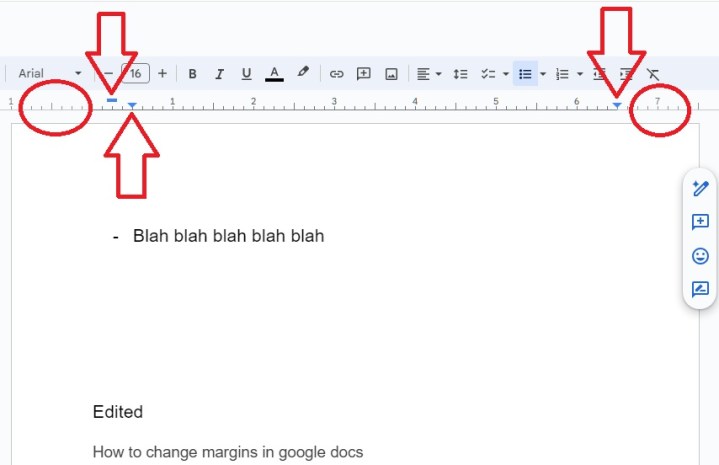
- المنطقة الموجودة في أقصى اليسار، والمشار إليها بالدائرة، تحدد المسافة البادئة اليسرى. انقر واسحب هذا لتحريك المسافة البادئة اليسرى.
- يقوم الشريط الأزرق بتعيين المسافة البادئة للسطر الأول.
- سيقوم السهم الأزرق الموجود في أقصى اليسار بتعيين المسافة البادئة اليسرى لمزيد من المسافات البادئة، كما هو الحال في القوائم ذات التعداد النقطي. غالبًا ما يكون هذا أسفل الشريط الأزرق مباشرةً.
- يقوم السهم الموجود في أقصى اليمين بتعيين بداية النص عند المحاذاة إلى اليمين.
- إذا نقرت على يمين السهم، فيمكنك تعيين الهامش الأيمن بنفس الطريقة التي يمكنك بها تعيين الهامش الأيسر.
يمكنك أيضًا النقر على المسطرة الموجودة بين الأسهم الزرقاء لتعيين علامات الجدولة، مما يتيح لك المزيد من التحكم في مكان وصول المؤشر عند الضغط على Tab.